HDMIケーブルとディスプレイの接続は、高画質な映像を楽しむための基本です。しかし、ケーブルの種類やディスプレイの選び方によっては、期待通りの性能を発揮できないことも。この記事では、HDMIケーブルとディスプレイを選ぶ際のポイントを解説し、最適な映像環境を構築するための情報を提供します。
HDMIケーブルの基本と種類
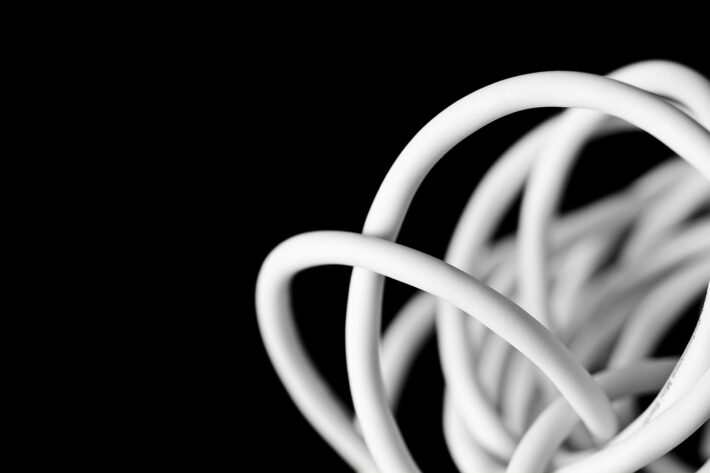
HDMIケーブルの種類:用途に合わせた選択
HDMIケーブルには、標準HDMI、MiniHDMI、MicroHDMIなど様々な形状があります。接続する機器に合わせて適切な形状を選びましょう。また、バージョンによって伝送速度や対応機能が異なるため、目的に合ったバージョンを選ぶことが重要です。
HDMI規格の進化と最新情報
HDMI規格は常に進化しており、新しいバージョンが登場するたびに伝送速度や対応機能が向上しています。最新のHDMI2.1規格では、4K/120Hzや8K/60Hzといった高解像度・高リフレッシュレートの映像伝送が可能です。
高品質なHDMIケーブルを選ぶポイント
高品質なHDMIケーブルを選ぶ際には、ケーブルの品質やシールド性能、耐久性などを確認することが重要です。信頼できるメーカーの製品を選び、レビューや評判を参考にすると良いでしょう。
HDMIケーブルは、デジタル映像と音声を1本のケーブルで伝送するためのインターフェースです。家庭用ゲーム機、Blu-rayプレーヤー、パソコンなど、さまざまな機器で利用されています。HDMIケーブルを選ぶ際には、伝送速度や対応解像度、コネクタの形状などを考慮する必要があります。
HDMIケーブルには、いくつかの種類があります。標準HDMIケーブルは、最も一般的なタイプで、多くの機器に付属しています。MiniHDMIケーブルは、小型のデジタルカメラやビデオカメラなどに使用されます。Micro HDMIケーブルは、スマートフォンやタブレットなどに使用されます。
HDMIケーブルのバージョンも重要です。HDMI 1.4は、4K/30Hzの映像伝送に対応しています。HDMI2.0は、4K/60Hzの映像伝送に対応しています。HDMI2.1は、8K/60Hzまたは4K/120Hzの映像伝送に対応しています。ご自身の環境に合わせて最適なHDMIケーブルを選びましょう。
HDMIケーブルを選ぶ上で、用途に応じた種類の選択は非常に大切です。例えば、家庭用ゲーム機を接続するのであれば、高速なデータ伝送に対応したHDMIケーブルを選ぶ必要があります。高画質の映像を求めるのであれば、4Kや8Kに対応したHDMIケーブルを選びましょう。
HDMIケーブルの形状も重要です。標準的なHDMI端子の他に、Mini HDMIやMicroHDMIといった小型の端子もあります。これらの端子は、デジタルカメラやスマートフォンといった小型の機器でよく利用されます。接続する機器の端子形状を確認し、適切なHDMIケーブルを選びましょう。
HDMIケーブルのバージョンも重要な選択肢です。HDMIのバージョンが上がるにつれて、伝送速度や対応する機能が向上しています。最新のHDMI2.1規格では、8K/60Hzや4K/120Hzといった高解像度・高リフレッシュレートの映像伝送が可能です。将来的なアップグレードも考慮して、適切なバージョンを選びましょう。
HDMI規格は、映像技術の進歩に合わせて常に進化を続けています。初期のHDMI規格から最新のHDMI2.1規格まで、様々なバージョンが存在し、それぞれ異なる機能や性能を提供しています。HDMI規格の進化を理解することは、最適なHDMIケーブルを選ぶ上で非常に重要です。
HDMI2.0規格では、4K/60Hzの映像伝送が可能になり、より高精細な映像を楽しめるようになりました。また、HDR(ハイダイナミックレンジ)に対応したことで、より豊かな色彩表現が可能になりました。最新のHDMI2.1規格では、8K/60Hzや4K/120Hzといった超高解像度・超高リフレッシュレートの映像伝送が可能になりました。これにより、ゲームやVRコンテンツなど、動きの速い映像をより滑らかに表示することができます。HDMI規格の進化は、映像体験を常に向上させています。最新の情報を常に把握し、最適なHDMIケーブルを選びましょう。
高品質なHDMIケーブルを選ぶことは、快適な映像体験を実現するために非常に重要です。しかし、数多くのHDMIケーブルが存在する中で、どれを選べば良いのか迷ってしまう方もいるかもしれません。ここでは、高品質なHDMIケーブルを選ぶための重要なポイントをいくつかご紹介します。まず、ケーブルの品質です。高品質なHDMIケーブルは、信号の減衰を最小限に抑え、安定した映像伝送を可能にします。ケーブルの太さやシールドの有無などを確認し、信頼できるメーカーの製品を選びましょう。
次に、シールド性能です。HDMIケーブルは、外部からのノイズの影響を受けやすい性質を持っています。シールド性能の高いHDMIケーブルを選ぶことで、ノイズによる映像の乱れや途切れを防ぐことができます。最後に、耐久性です。HDMIケーブルは、頻繁に抜き差しを行うため、耐久性が重要です。コネクタの強度やケーブルの材質などを確認し、長く使える製品を選びましょう。これらのポイントを踏まえて、最適なHDMIケーブルを選んでください。
ディスプレイの種類と選び方

ディスプレイの種類:液晶、有機EL、MiniLED
ディスプレイには、液晶、有機EL、MiniLEDなど様々な種類があります。それぞれの特徴を理解し、用途や予算に合わせて最適なディスプレイを選びましょう。液晶ディスプレイは価格が手頃で汎用性が高く、有機ELディスプレイは高画質・高コントラストが特徴です。MiniLEDは、液晶ディスプレイのバックライト技術を向上させたもので、より高い輝度とコントラストを実現します。
解像度、リフレッシュレート、応答速度の重要性
ディスプレイを選ぶ際には、解像度、リフレッシュレート、応答速度などのスペックも重要です。解像度が高いほど精細な映像を表示でき、リフレッシュレートが高いほど滑らかな映像を表示できます。応答速度は、ゲームなどの動きの速い映像を表示する際に重要です。
HDR対応ディスプレイのメリット
HDR(ハイダイナミックレンジ)に対応したディスプレイは、従来のディスプレイよりも広い輝度範囲と色域を表示できます。これにより、よりリアルで自然な映像表現が可能になります。
ディスプレイは、映像を表示するための重要なデバイスであり、その種類や性能によって映像体験は大きく左右されます。現在、市場には様々な種類のディスプレイが存在しますが、主なものとしては液晶ディスプレイ(LCD)、有機ELディスプレイ(OLED)、そしてMiniLEDディスプレイが挙げられます。液晶ディスプレイは、バックライトを使用して映像を表示する方式で、比較的低コストで製造できるため、幅広い用途で使用されています。有機ELディスプレイは、自発光する有機EL素子を使用しており、高いコントラスト比と広い視野角を実現できます。MiniLEDディスプレイは、液晶ディスプレイのバックライトとして、より小型のLEDを使用することで、高輝度と高コントラストを実現しています。これらのディスプレイの種類を理解し、用途や予算に合わせて最適なディスプレイを選びましょう。
ディスプレイを選ぶ際には、解像度、リフレッシュレート、応答速度といったスペックも重要な要素となります。これらのスペックは、映像の品質や快適性に大きく影響するため、慎重に検討する必要があります。解像度は、画面に表示されるピクセル数を表し、解像度が高いほど精細な映像を表示できます。リフレッシュレートは、画面が1秒間に更新される回数を表し、リフレッシュレートが高いほど滑らかな映像を表示できます。特に、ゲームなどの動きの速い映像を見る際には、高いリフレッシュレートが重要となります。応答速度は、ピクセルが色を切り替えるのにかかる時間を表し、応答速度が速いほど残像感が少なく、クリアな映像を表示できます。これらのスペックを総合的に考慮し、最適なディスプレイを選びましょう。
HDR(ハイダイナミックレンジ)は、映像の明るさの幅(ダイナミックレンジ)を広げる技術であり、HDRに対応したディスプレイを使用することで、よりリアルで自然な映像体験を得ることができます。HDRに対応したディスプレイは、従来のディスプレイよりも広い輝度範囲と色域を表示できるため、映像の明暗差をより鮮明に表現できます。これにより、太陽の光や炎の輝き、影のディテールなどをよりリアルに再現することができます。また、HDRは、映像の色域も広げるため、より鮮やかで自然な色を表現できます。これにより、風景や人物の色合いをより忠実に再現することができます。HDRに対応したディスプレイは、映画やゲームなどのコンテンツをより楽しむための重要な要素となります。
デュアルディスプレイの構築と設定

デュアルディスプレイのメリットとデメリット
デュアルディスプレイは、作業領域を広げることができ、作業効率を向上させることができます。しかし、設置スペースが必要になる、消費電力が増加するなどのデメリットもあります。
デュアルディスプレイに必要な機材
デュアルディスプレイを構築するには、2台のディスプレイ、HDMIケーブル、グラフィックボード、DisplayPortケーブルまたはUSBType-Cアダプターが必要です。ノートパソコンの場合は、DPAltモードに対応しているか確認しましょう。
デュアルディスプレイの設定方法
デュアルディスプレイの設定方法は、WindowsやmacOSによって異なります。それぞれのOSの手順に従って設定を行いましょう。ディスプレイの配置や解像度、表示モードなどを調整することで、快適な作業環境を構築できます。
デュアルディスプレイ環境は、生産性向上に大きく貢献します。しかし、導入にあたってはメリットとデメリットを理解しておくことが重要です。最大のメリットは、作業領域の拡大です。複数のアプリケーションを同時に表示したり、資料を参照しながら作業したりすることが容易になります。これにより、ウィンドウの切り替えにかかる時間を削減し、集中力を維持しやすくなります。一方、デメリットとしては、設置スペースの確保が挙げられます。2台のディスプレイを設置するためには、十分なスペースが必要です。また、消費電力が増加することも考慮する必要があります。さらに、デュアルディスプレイ環境に慣れるまで、操作に戸惑うこともあります。しかし、慣れてしまえば、シングルディスプレイ環境には戻れないという人も少なくありません。
デュアルディスプレイを構築するためには、いくつかの機材が必要です。まず、当然ながら2台のディスプレイが必要になります。ディスプレイのサイズや解像度は、用途に合わせて選びましょう。次に、HDMIケーブルまたはDisplayPortケーブルが必要です。これらのケーブルは、パソコンとディスプレイを接続するために使用します。HDMIケーブルは、多くのパソコンやディスプレイに搭載されていますが、DisplayPortケーブルの方がより高いリフレッシュレートに対応している場合があります。グラフィックボードも重要な要素です。デュアルディスプレイに対応したグラフィックボードが必要になります。最近のグラフィックボードは、ほとんどがデュアルディスプレイに対応していますが、念のため確認しておきましょう。ノートパソコンの場合は、DP Altモードに対応しているか確認しましょう。DPAltモードに対応していれば、USBType-CポートからDisplayPort信号を出力できます。
デュアルディスプレイの設定方法は、オペレーティングシステム(OS)によって異なります。ここでは、WindowsとmacOSにおける基本的な設定方法を解説します。Windowsの場合、デスクトップを右クリックし、「ディスプレイ設定」を選択します。そこで、ディスプレイの配置や解像度、表示モードなどを調整できます。macOSの場合、アップルメニューから「システム環境設定」を選択し、「ディスプレイ」をクリックします。そこで、ディスプレイの配置や解像度、表示モードなどを調整できます。デュアルディスプレイの設定では、ディスプレイの配置が重要です。メインディスプレイとサブディスプレイの位置関係を適切に設定することで、マウスカーソルの移動がスムーズになります。また、表示モードも重要です。「複製」モードでは、2台のディスプレイに同じ画面が表示されます。「拡張」モードでは、2台のディスプレイを1つの大きな画面として使用できます。
HDMIケーブルとディスプレイのトラブルシューティング

映像が映らない、音声が出ない場合の対処法
HDMIケーブルで映像が映らない、音声が出ない場合は、まずケーブルの接続を確認してください。次に、ディスプレイの設定や入力ソースが正しいか確認します。それでも改善しない場合は、ケーブルやディスプレイの故障が考えられます。
画面がちらつく、ノイズが入る場合の対処法
画面がちらつく、ノイズが入る場合は、ケーブルの品質が低いか、ノイズの影響を受けている可能性があります。高品質なケーブルに交換したり、ケーブルを他の機器から離したりすることで改善する場合があります。
互換性の問題と解決策
HDMIケーブルとディスプレイの組み合わせによっては、互換性の問題が発生する場合があります。その場合は、異なるバージョンのケーブルを試したり、ファームウェアをアップデートしたりすることで解決する場合があります。
HDMIケーブルとディスプレイの接続に関するトラブルは、様々な原因が考えられます。ここでは、よくあるトラブルとその対処法について解説します。まず、映像が映らない、または音声が出ない場合は、以下の点を確認してください。
* HDMIケーブルが正しく接続されているか確認してください。ケーブルが緩んでいないか、端子が汚れていないかなどを確認しましょう。
* ディスプレイの入力ソースが正しいか確認してください。ディスプレイの設定メニューから、正しいHDMI入力ポートが選択されているか確認しましょう。
* ケーブルやディスプレイ、接続機器の電源が入っているか確認してください。
* 別のHDMIケーブルを試してみてください。ケーブルの故障が原因である可能性があります。
これらの確認を行っても問題が解決しない場合は、ディスプレイや接続機器の故障が考えられます。
画面がちらついたり、ノイズが入ったりする場合は、以下の点を確認してください。 * HDMIケーブルの品質を確認してください。安価なケーブルや粗悪なケーブルは、ノイズの影響を受けやすく、映像や音声の品質が低下する可能性があります。高品質なHDMIケーブルに交換してみましょう。 * ケーブルが他の機器から発せられる電磁波の影響を受けていないか確認してください。ケーブルを他の機器から離したり、シールド付きのケーブルを使用したりすることで、ノイズを軽減できる場合があります。 * ディスプレイや接続機器のファームウェアが最新版であるか確認してください。ファームウェアのアップデートによって、互換性の問題が解決される場合があります。 * グラフィックボードのドライバが最新版であるか確認してください。ドライバのアップデートによって、映像のちらつきやノイズが改善される場合があります。
HDMIケーブルとディスプレイの組み合わせによっては、互換性の問題が発生することがあります。例えば、古いHDMI規格のディスプレイに最新のHDMI2.1規格の機器を接続した場合、正常に映像が表示されないことがあります。 このような互換性の問題を解決するためには、以下の方法を試してみてください。
* 異なるバージョンのHDMIケーブルを試してみてください。古い規格のケーブルを使用することで、互換性が改善される場合があります。
* ディスプレイや接続機器のファームウェアをアップデートしてください。ファームウェアのアップデートによって、互換性の問題が解決される場合があります。
* 接続機器の設定を変更してみてください。例えば、出力解像度を下げたり、HDR機能をオフにしたりすることで、互換性が改善される場合があります。
* 互換性のあるHDMI変換アダプタを使用してみてください。変換アダプタを使用することで、異なる規格の機器同士を接続できるようになる場合があります。
まとめ:最適なHDMIケーブルとディスプレイで快適な映像体験を

最適なHDMIケーブルとディスプレイを選び、正しく接続することで、高画質・高音質な映像体験を楽しむことができます。この記事で紹介した情報を参考に、あなたのニーズに合った製品を選んで、快適な映像環境を構築してください。
この記事では、HDMIケーブルとディスプレイの選び方について解説しました。HDMIケーブルの種類、ディスプレイの種類、デュアルディスプレイの構築方法、そしてトラブルシューティングについて、幅広くご紹介しました。 最適なHDMIケーブルとディスプレイを選ぶことは、快適な映像体験を実現するために非常に重要です。ご自身のニーズや予算に合わせて、最適な製品を選びましょう。 デュアルディスプレイ環境は、作業効率を向上させるための有効な手段です。設置スペースや消費電力などのデメリットも考慮しつつ、導入を検討してみてください。 HDMIケーブルやディスプレイに関するトラブルが発生した場合は、この記事で紹介した対処法を参考に、問題を解決してください。 この記事が、あなたの快適な映像環境構築のお役に立てれば幸いです。

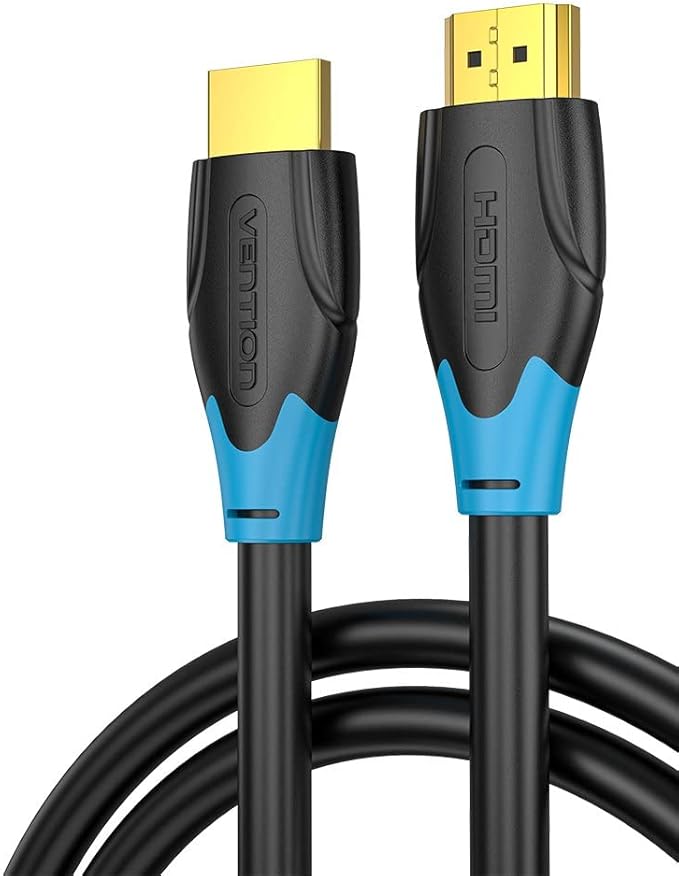

コメント